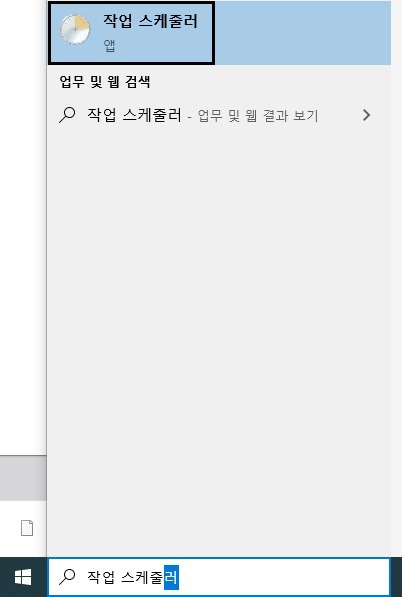Antimalware Service Executable 란
윈도우 디펜더에서 사용하는 프로세스입니다.
Antimalware Service 는 컴퓨터의 악성 소프트웨어를 정기적으로 검사하여,
보안에 취약한 프로그램을 강제 삭제하거나 사용자에게 경고를 보냅니다.
이 검사를 정기적으로 진행하기 때문에 CPU 사용률이 100% 로 증가할 수 있습니다.
또한 이 서비스는 작업관리자에서도 강제종료 할 수 없습니다.
참고로 아래 방법으로 중지는 가능하나, 중지하게되면 보안에는 취약해 질 수 있습니다.
Antimalware Service Executable 중지하는 방법
많은 다른 블로그에서 Windows Defender 에 예외경로를 추가하면
Antimalware Service Executable 서비스의 CPU 점유율이 해결된다고 나와있습니다.
저도 같이 적용을 해보았지만, 전혀 해결되지 않아서 새로운 방법으로 적용하였습니다.
1. 실행에서 '작업 스케줄러' 를 실행합니다.
2. 아래 경로로 들어갑니다.
작업 스케줄러 라이브러리 > Microsoft > Windows > Windows Defender
3. Windows Defender 에 있는 리스트를 우클릭 후 속성을 선택합니다.
4. 일반탭의 '가장 높은 수준의 권한으로 실행' 을 체크 해제합니다.
5. 조건탭의 '컴퓨터의 AC 전원이 켜져 있는 경우에만 작업 시작' 을 체크 해제합니다.
6. 리스트 4개 모두 4~5단계를 적용합니다.
7. Antimalware Service 에서 CPU 를 사용하지 않습니다.
Antimalware Service Executable CPU 100 퍼센트 사용
Antimalware Service Executable 중지하기
'Windows' 카테고리의 다른 글
| [윈도우] 유튜브에서 광고 안뜨게 하는 방법 (feat. 구글 크롬, 익스플로러, 엣지) (0) | 2020.11.01 |
|---|---|
| [윈도우] 구글 크롬에서 광고 안뜨게 하는 방법 (0) | 2020.10.31 |
| [윈도우] 윈도우 10 WinSXS 폴더 정리하여 C드라이브 용량 확보하는 방법 (0) | 2020.10.28 |
| [윈도우] 윈도우 10 정품인증 하는 방법 (1) | 2020.10.27 |
| [윈도우] 윈도우 10 다운로드와 설치하는방법 정리 (0) | 2020.10.26 |